Chaque fois que vous installez une application ou un programme, ses clés et ses valeurs sont intégrées dans le registre. Ce registre permet de configurer et d'effectuer des étapes de dépannage lorsqu'un programme est endommagé. Toutefois, le fait de ne pas maintenir le registre peut entraîner une erreur et une corruption des fichiers, ce qui perturbe le fonctionnement de votre système d'exploitation.
Voici quelques causes pour le registre de Windows :
- Registre fragmenté
- Entrées orphelines
- Pannes d'électricité
- Fichiers système corrompus
- Duplication de clés
- Défaillances matérielles
- Erreurs d'arrêt du PC
Cet article vous guidera pour nettoyer le disque et corriger les erreurs de registre dans votre système Windows, afin d'en améliorer les performances.
10 solutions pour réparer les erreurs de registre dans votre PC
Nettoyer votre disque et résoudre les problèmes de registre peut s'avérer difficile. Nous vous proposons donc dix méthodes intégrées gratuites pour Windows qui vous aideront à résoudre vos problèmes en un rien de temps.
- Supposons que vous ayez overclocké votre CPU pour améliorer les performances de votre PC. Dans ce cas, vous devez envisager d'annuler l'overclocking. Il se peut qu'il soit à l'origine d'erreurs lors du processus d'arrêt.
- Essayez de mettre à jour le BIOS (système d'entrée/sortie de base) de Windows. Cela pourrait aider à démarrer Windows correctement. En général, le BIOS se met à jour automatiquement, mais si les fichiers critiques sont corrompus, il se peut que vous deviez les mettre à jour manuellement.
- Envisagez d'exécuter la commande SFC /scannow pour analyser et réparer les fichiers système Windows corrompus et invalides. Vous pouvez entrer la commande scannow dans l'invite de commande.
- N'oubliez pas de vérifier et de terminer tous les programmes avant d'éteindre votre système. Souvent, lors de l'arrêt du système, si un programme ou un processus n'est pas fermé, cela peut entraîner des conflits dans le processus d'arrêt du système. Veillez donc à fermer les programmes ouverts et en cours d'exécution si votre PC ne parvient pas à s'éteindre ou à redémarrer.
- Un problème matériel peut également être une cause importante entraînant des entrées de registre invalides ou corrompues. Essayez donc de consulter l'observateur d'événements de Windows 10. Par exemple, si les journaux d'événements du système affichent un ID d'événement 9, 11 ou 15, vous devez envisager de résoudre vos problèmes matériels.
- Vous pouvez restaurer votre PC à un état antérieur. Si vous avez créé ou configuré un point de restauration du système, vous pouvez envisager un voyage dans le temps pour revenir à la période précédant l'apparition de l'erreur.
- Si la restauration du registre Windows échoue à partir du compte Windows standard, vous pouvez envisager de restaurer le registre à partir du mode sans échec. Il suffit de démarrer Windows en mode sans échec et de suivre les étapes de restauration habituelles.
- Essayez de lancer l'outil de vérification des erreurs de Windows. Il analysera votre disque dur et détectera et réparera automatiquement les secteurs défectueux (si possible).
- Vous pouvez également réinstaller et réinitialiser votre système Windows 10 si votre système d'exploitation est irréparable. Utilisez la fonctionnalité "Restaurer ce PC" pour réinstaller votre système Windows. Vous pouvez également "Actualiser votre PC" pour conserver vos fichiers tels que les photos, la musique, les documents, etc. Vous pouvez également opter pour " Réinitialiser votre PC " pour rétablir les paramètres d'usine.
- Supposons qu'aucune des méthodes ci-dessus ne fonctionne. Dans ce cas, envisagez d'utiliser un programme de nettoyage du registre. Lorsque les outils intégrés de Windows ne parviennent pas à restaurer efficacement le registre, ces programmes peuvent facilement résoudre les problèmes de registre.
Les méthodes intégrées à Windows mentionnées ci-dessus sont gratuites et peuvent vous aider instantanément à résoudre les problèmes de registre. Toutefois, si vous avez besoin de connaissances plus approfondies ou si vous n'êtes pas sûr d'utiliser une technique, vous pouvez faire appel à un outil tiers professionnel pour éviter toute perte supplémentaire.
Au lieu de cela, vous devez utiliser un outil convivial et de premier ordre comme Wise Registry Cleaner pour réparer les erreurs de registre et nettoyer votre disque afin d'améliorer les performances de votre PC. Restez donc à l'écoute pour découvrir les offres et le fonctionnement de ce logiciel génial.
Wise Registry Cleaner - Corriger les problèmes de registre rapidement
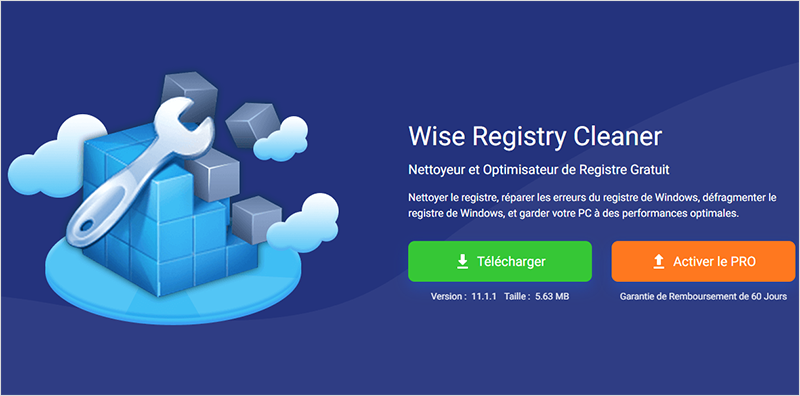
Wise Registry Cleaner est un nettoyeur et un optimiseur de registre gratuit . Il nettoie les données inutiles du registre, répare les erreurs du registre Windows et nettoie les entrées obsolètes du registre et les entrées de démarrage non valides. Il supprime également les informations de désinstallation obsolètes et indésirables et défragmente le registre Windows. Ce logiciel permet de maintenir les performances de votre PC à leur maximum.
Il vous aide également à corriger les erreurs de registre telles que les composants ActiveX et COM non valides. Il utilise trois options avancées pour analyser et réparer les problèmes de registre de Windows. Ces options comprennent le Nettoyage du registre, l’Optimisation du système et le Défragmentation du registre.
Plongeons dans ce logiciel incroyable pour en savoir plus sur son fonctionnement.
Ce qui distingue Wise Registry Cleaner
Wise Registry Cleaner analyse et répare les entrées de registre invalides et corrompues. Voici quelques-unes de ses autres fonctions :
1. Nettoyer instantanément plusieurs entrées de registre.
Grâce à Wise Registry Cleaner, vous pouvez nettoyer simultanément les entrées du registre Windows pour plusieurs utilisateurs . En outre, vous n'avez pas besoin de vous connecter sous chaque compte (individuel) pour analyser et résoudre les erreurs de registre.
2. Corriger les problèmes de registre.
Les entrées de registre et les éléments obsolètes s'accumulent chaque fois que vous utilisez Windows. Ils finissent par dégrader les performances de l'ordinateur et peuvent également entraîner des pannes du système.
3. Sauvegarder et restaurer le système Windows.
Ce logiciel vous permet de sauvegarder et de restaurer votre PC avant de le nettoyer. En outre, il crée automatiquement un point de restauration du système avant de défragmenter le registre Windows.
4. Nettoyer automatiquement les entrées du registre à une heure programmée.
Vous pouvez nettoyer les entrées de registre quotidiennement, hebdomadairement ou mensuellement selon vos besoins. Une fois la période programmée écoulée, Wise Registry Cleaner nettoie automatiquement les entrées de registre invalides .
5. Optimiser les paramètres du système.
Wise Registry Cleaner optimise les paramètres du registre de Windows et améliore les performances du système en accélérant les processus de démarrage et d'arrêt du système, la vitesse de fonctionnement et d'Internet, et en prolongeant la durée de vie du disque SSD.
6. Fournir des options de nettoyage personnalisables.
Wise Registry Cleaner propose deux modes d'analyse : l'analyse rapide et l'analyse approfondie, qui permettent de personnaliser les éléments à nettoyer.
Comment réparer les problèmes de registre à l'aide de Wise Registry Cleaner
Vérifiez les étapes ci-dessous pour analyser et corriger les entrées de registre invalides et booster votre système à l'aide de Wise Registry Cleaner.
Étape 1 : Lancez et examinez le registre Windows.
Lancez Wise Registry Cleaner sur votre PC. Ensuite, sur l'écran principal de l'application, vous verrez trois options d'analyse : Analyse rapide, Analyse approfondie et Zone personnalisée.
Si vous ne l'avez pas installé, veuillez cliquer ici pour télécharger et installer la dernière version de Wise Registry Cleaner .
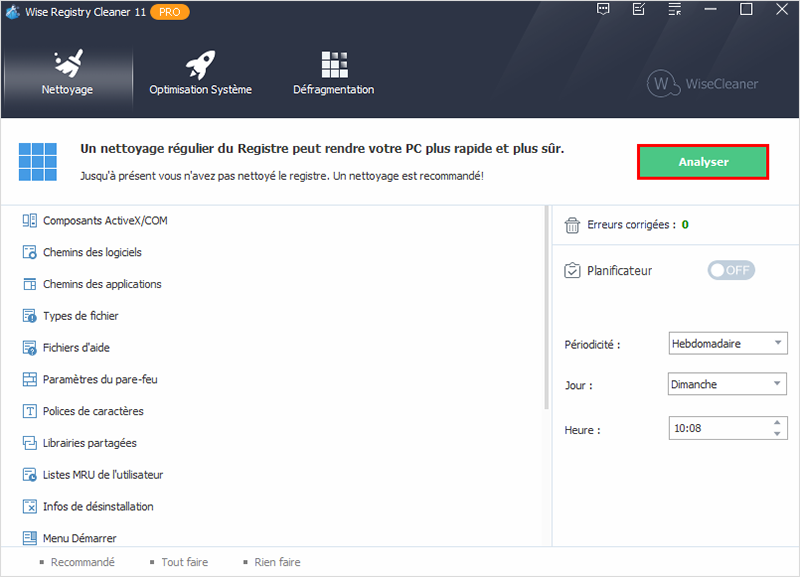
Note : nous vous recommandons d'utiliser la fonction Scan rapide si vous êtes débutant ou si vous avez besoin de connaissances informatiques approfondies.
Étape 2 : Examinez le résultat de la numérisation.
Une fois le processus de numérisation terminé, une liste des éléments numérisés s'affiche. En outre, les détails de l'émission s'afficheront également en développant une section spécifique.
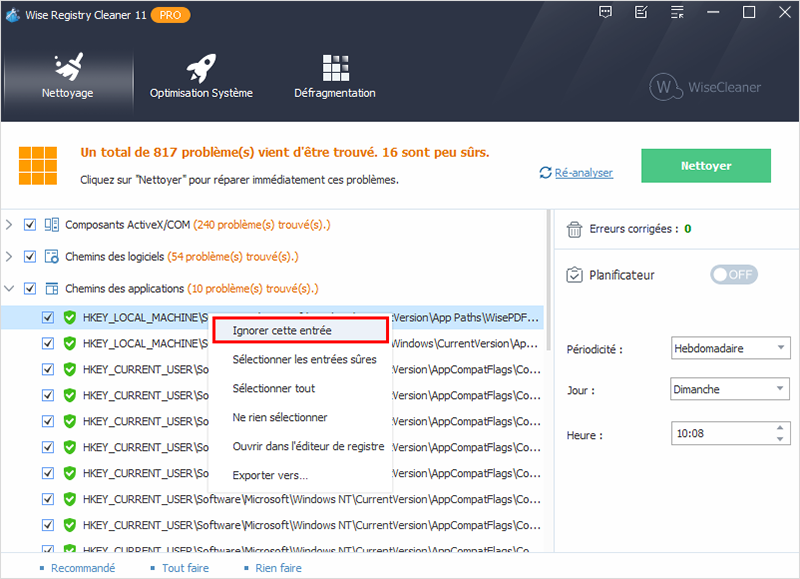
Si vous choisissez d'annuler la suppression d'une entrée, il vous suffit de la décocher. Vous pouvez également faire un clic droit sur une entrée et cliquer sur Ignorer l'entrée sélectionnée.
Étape 3 : Nettoyer les entrées de registre sélectionnées.
Une fois que vous avez examiné et finalisé les entrées de registre sélectionnées et analysées, vous devez cliquer sur le bouton vert Nettoyer en haut à droite. Ce processus supprimera les entrées de registre Windows sélectionnées (non valides) de votre PC.
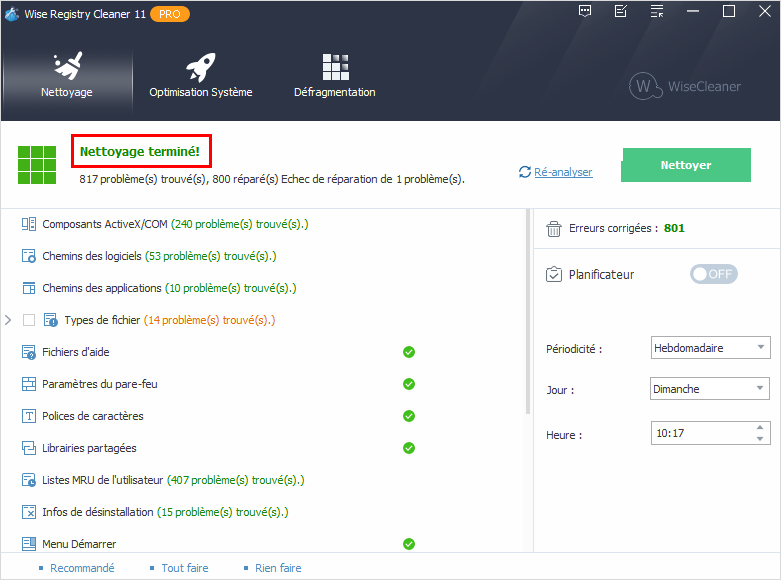
Foire aux Questions
1. Comment sauvegarder les entrées du registre Windows ?
Avant d'essayer de modifier, de corriger ou de supprimer les entrées/champs du registre Windows, vous devez les sauvegarder dans un endroit sûr. Pour ce faire, suivez les étapes ci-dessous :
- Appuyez sur le menu Démarrer dans la boîte de recherche > Saisissez regedit > Sélectionnez la meilleure correspondance disponible.
- Cliquez sur Fichier > Cliquez sur Exporter.
- Dans la boîte de dialogue, saisissez le nom du fichier de sauvegarde (comme regbackup). Sélectionnez maintenant un emplacement sécurisé > Cliquez sur Enregistrer.
Note : En général, l'emplacement par défaut est Documents.
2. Quand dois-je nettoyer le registre de Windows ?
Il n'est pas nécessaire de nettoyer souvent le registre. Toutefois, pour préserver les performances de votre système, nous vous recommandons de nettoyer votre registre après l'installation/désinstallation de deux ou trois applications.
3. Comment puis-je nettoyer le registre Windows à l'aide de Disk Cleanup ?
Disk Cleanup vous aide à supprimer les restes d'applications et de pilotes. Par conséquent, les entrées de registre correspondantes sont également supprimées. Voici les étapes à suivre pour nettoyer votre disque à l'aide de l'outil utilitaire Disk Cleanup :
- Ouvrez le menu Démarrer > Tapez nettoyage de disque > Sélectionnez le résultat de nettoyage de disque qui apparaît.
- Nettoyage de disque recherchera automatiquement les restes de l'application. Une fois le processus terminé, appuyez sur Nettoyer les fichiers système.
- Il s'exécute à nouveau et affiche les options d'analyse supplémentaires.
- Vérifiez soigneusement tous les éléments affichés. Veillez à vérifier votre corbeille (au cas où vous souhaiteriez conserver des éléments).
- Enfin, cliquez sur OK pour nettoyer votre disque et votre système.
Conclusion
Nettoyer le disque et corriger les erreurs de registre Windows invalides et corrompues peut s'avérer difficile, mais nous avons déjà discuté des meilleures façons de résoudre ces problèmes. Toutefois, si vous avez besoin d'un outil convivial pour réparer les fichiers système corrompus, vous pouvez utiliser le logiciel Wise Registry Cleaner. Il prend soin de votre système en supprimant les entrées de registre invalides et en nettoyant le disque automatiquement.

